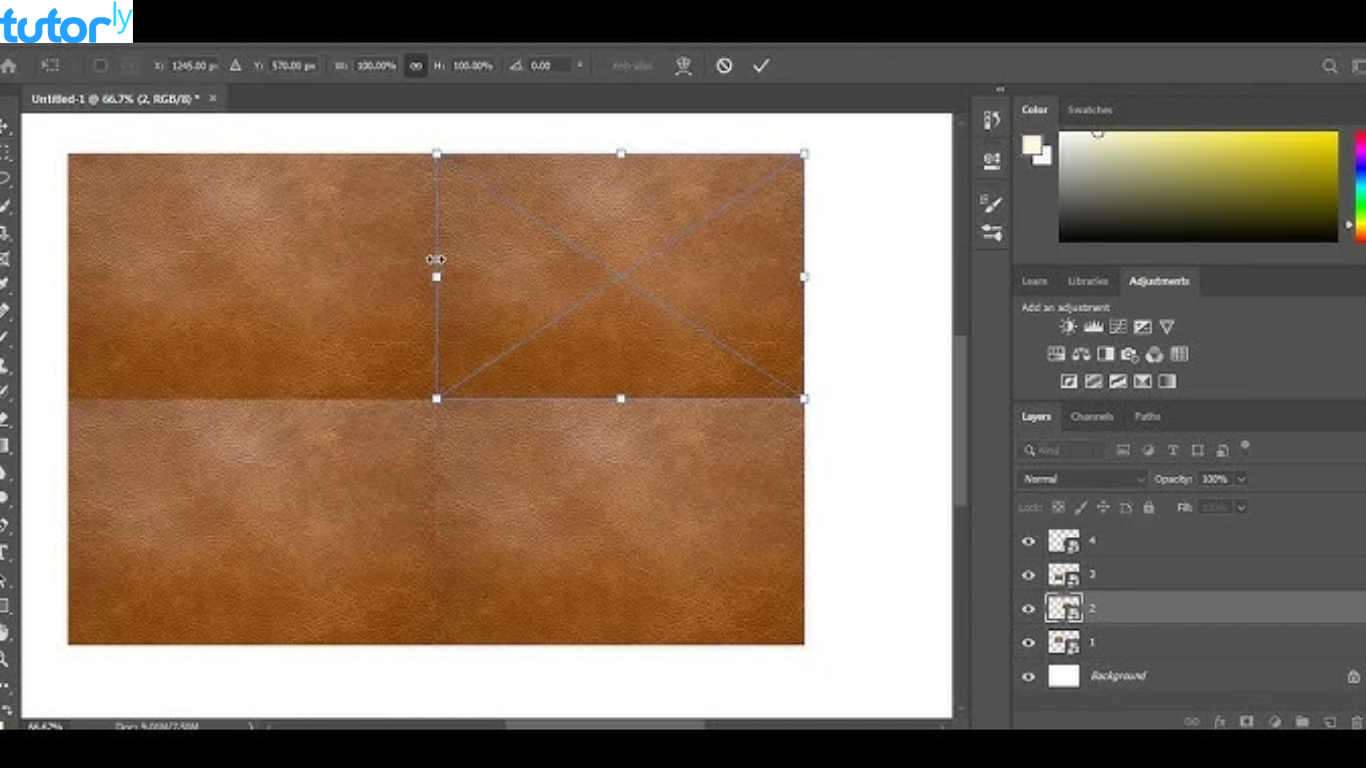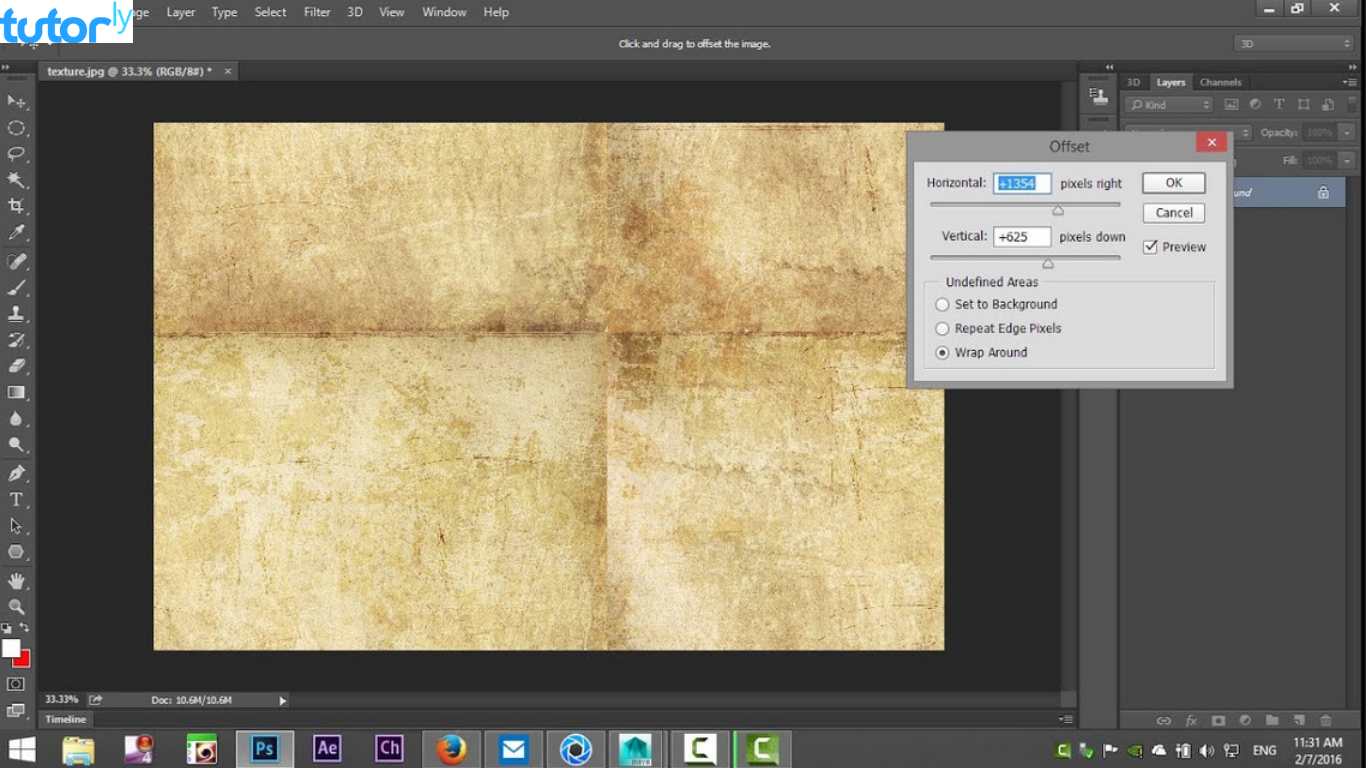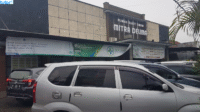Pola seamless sering digunakan dalam desain karena kemampuannya untuk diulang secara tak terbatas tanpa terlihat ada batas atau celah. Teknik ini sangat cocok untuk berbagai proyek seperti desain tekstur, wallpaper, latar belakang website, hingga merchandise.
Jika kamu penasaran bagaimana cara membuat pola seamless di Photoshop, artikel ini akan memberikan panduan lengkap dan mudah diikuti. Yuk, simak tutorialnya sampai akhir dan ciptakan pola seamless yang keren!
Apa Itu Pola Seamless?
Pola seamless adalah pola yang dapat diulang tanpa batas di area yang lebih luas. Pola ini seolah-olah “menyatu” dengan dirinya sendiri sehingga tidak ada garis tepi yang tampak saat pola diulang. Dalam dunia desain, pola seamless adalah teknik favorit karena memungkinkan desainer untuk menciptakan latar belakang yang mulus dan harmonis.
Photoshop adalah salah satu software terbaik untuk membuat pola seamless dengan alat-alat yang mudah digunakan. Kamu hanya perlu mengikuti beberapa langkah saja, dan pola seamless buatanmu siap untuk diaplikasikan di berbagai media!
Persiapan Sebelum Membuat Pola Seamless di Photoshop
Sebelum masuk ke langkah-langkah membuat pola seamless, ada beberapa hal yang perlu kamu persiapkan.
- Photoshop Terinstal: Pastikan kamu memiliki software Photoshop di komputermu.
- Ide Pola yang Ingin Dibuat: Pola bisa berupa bentuk-bentuk sederhana seperti titik, garis, atau bunga. Kamu bisa mulai dari pola yang sederhana terlebih dahulu.
- Resolusi Gambar: Tentukan ukuran kanvas, biasanya 500×500 px cukup untuk membuat pola dasar.
Setelah persiapan selesai, kita bisa langsung masuk ke proses membuat pola seamless di Photoshop.
Langkah-Langkah Cara Membuat Pola Seamless di Photoshop
Langkah 1: Membuat Kanvas Pola Dasar
Langkah pertama dalam cara membuat pola seamless di Photoshop adalah menyiapkan kanvas. Ukuran kanvas yang disarankan adalah 500×500 px untuk pola dasar yang kecil, atau bisa lebih besar sesuai kebutuhanmu.
- Buka Photoshop, pilih File > New.
- Atur ukuran kanvas menjadi 500×500 px, dengan resolusi 300 dpi agar hasilnya tajam.
- Pastikan Background Contents diatur ke Transparent supaya kamu bisa fokus pada elemen pola.
Langkah 2: Menyusun Elemen Pola di Kanvas
Sekarang, saatnya kamu membuat elemen pola yang akan diulang nantinya. Misalnya, kamu ingin membuat pola bintang atau titik-titik.
- Pilih Shape Tool untuk membuat elemen dasar. Kamu bisa menggunakan bentuk bintang, lingkaran, atau elemen lainnya.
- Atur ukuran dan warna sesuai keinginanmu.
- Letakkan elemen pola di bagian tengah kanvas agar mudah dalam proses pengulangan nanti.
Langkah 3: Mengatur Offset Elemen Pola
Setelah kamu menempatkan elemen pola di tengah, saatnya mengatur offset agar pola seamless dapat berulang dengan sempurna.
- Pilih layer elemen polamu.
- Pergi ke menu Filter > Other > Offset.
- Atur Horizontal dan Vertical Offset ke setengah ukuran kanvas, yaitu 250 px jika ukuran kanvasmu 500×500 px.
- Pastikan opsi Wrap Around dipilih supaya elemen pola bergeser dengan rapi.
Di sini, kamu akan melihat elemen pola berpindah ke setiap sudut kanvas. Hal ini penting untuk menciptakan pola seamless karena elemen di setiap sisi kanvas akan saling bertemu ketika pola diulang.
Langkah 4: Tambahkan Detail Pola
Setelah mengatur offset, kamu bisa menambahkan elemen tambahan untuk mempercantik polamu. Misalnya, kamu bisa menambahkan titik-titik kecil di antara bentuk utama atau menambah layer dengan bentuk yang lebih kecil.
- Pastikan untuk menambahkan elemen tambahan di bagian tengah supaya pola tetap terlihat mulus saat diulang.
- Gunakan Move Tool untuk mengatur posisi elemen secara presisi.
Langkah 5: Definisikan Pola sebagai Pattern
Langkah terakhir dalam cara membuat pola seamless di Photoshop adalah mendefinisikan pola sebagai pattern yang dapat diulang.
- Pilih semua layer dengan menekan Ctrl + A (Windows) atau Cmd + A (Mac).
- Pergi ke menu Edit > Define Pattern.
- Beri nama pada pola yang baru saja kamu buat dan klik OK.
Selamat! Kamu telah berhasil membuat pola seamless. Pola ini sudah bisa digunakan di berbagai proyek desainmu hanya dengan mengaksesnya di menu pattern Photoshop.
Cara Menggunakan Pola Seamless di Photoshop
Setelah membuat pola seamless, berikut cara untuk mengaplikasikannya.
- Buat dokumen baru di Photoshop dengan ukuran sesuai kebutuhanmu.
- Pilih Layer > New Fill Layer > Pattern untuk menerapkan pola.
- Pilih pola yang baru saja kamu buat dari daftar Pattern.
- Atur Scale atau ukuran sesuai keinginanmu.
Pola seamless buatanmu kini sudah bisa digunakan di latar belakang desain, elemen dekoratif, atau bahkan bisa dicetak sebagai wallpaper!
Baca Juga: Cara Membuat Efek Dispersi di Photoshop
Nah, itu dia cara membuat pola seamless di Photoshop yang bisa kamu ikuti. Dengan beberapa langkah sederhana, kini kamu bisa membuat pola seamless sendiri tanpa harus ribet! Pola seamless dapat memberi kesan profesional pada desainmu dan membuatnya lebih menarik. Coba eksplorasi ide-ide baru untuk pola, karena Photoshop memungkinkan kamu menciptakan apa saja sesuai imajinasi.
Selamat mencoba membuat pola seamless di Photoshop, dan jangan ragu untuk berkreasi lebih!